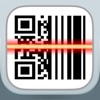アプリの使用中にiPhoneコントロールセンターを無効にする方法?
iPhone の iPhone Control Center が邪魔になったことはありませんか?
右上をタップまたはスワイプする必要があるゲームやアプリを使用している場合は、私の言いたいことがわかります。 コントロールセンターを誤って開いてしまうことがあります。 そして、あなたが新しい iPhone ユーザーである場合、これは信じられないほど悪化する可能性があります.
iPhone Control Center は便利なツールですが、必ずしも「すぐそこ」にあるとは限りません。 しかし幸いなことに、アプリを使用している間、それを適切な場所に保持できる小さな設定が XNUMX つあります。 これは、ゲームやアプリの使用中にコントロール センターに偶発的に侵入することがなくなることを意味します。
アプリの使用時にiPhoneのコントロールセンターをオフにする方法は次のとおりです。



iPhoneのコントロールセンターはどこにありますか?
iPhone を構成するすべてのメリットは [設定] で行われ、このオプションも例外ではありません。
まず始めに 設定 あなたのiPhoneで。 次に、選択します コントロールセンター.
携帯電話でコントロール センターをもっとすばやく開きたい場合は、次の方法もあります。
iPhone X 以降のデバイスの場合:
コントロールセンターを開くには、画面の右上隅から下にスワイプします。
コントロールセンターを閉じるには、画面の下から上にスワイプするか、画面をタップします。
注: 画面の中央付近をスワイプすることはできません。 それ以外の場合は、通知センターを開くのは簡単です.
iPhone SE、iPhone 8 以前、および iPod touch デバイスの場合:
コントロール センターを開くには、画面の下端から上にスワイプします。
コントロールセンターを閉じるには、画面の上部をタップするか、ホームボタンを押します。
アプリの使用中にiPhoneコントロールセンターを無効にする方法?
まず始めに 設定 あなたのiPhoneで。 次に、選択します コントロールセンター。 のトグルをオフにします アプリ内でのアクセス.



そのスイッチを無効にしたら、試してみてください。 アプリを開き、コントロール センターへのアクセスを試みます。 あなたはそれを開くことができないはずです。 アクセスする必要がある場合は、ホーム画面に戻り、いつものように隅からスワイプすると、そこにあります。
それに加えて、ハッキングされた多くのゲームを無料でダウンロードできます。 Panda Helper.